Mencermati Cara Menghapus Histori Google di Android, PC, dan iPhone
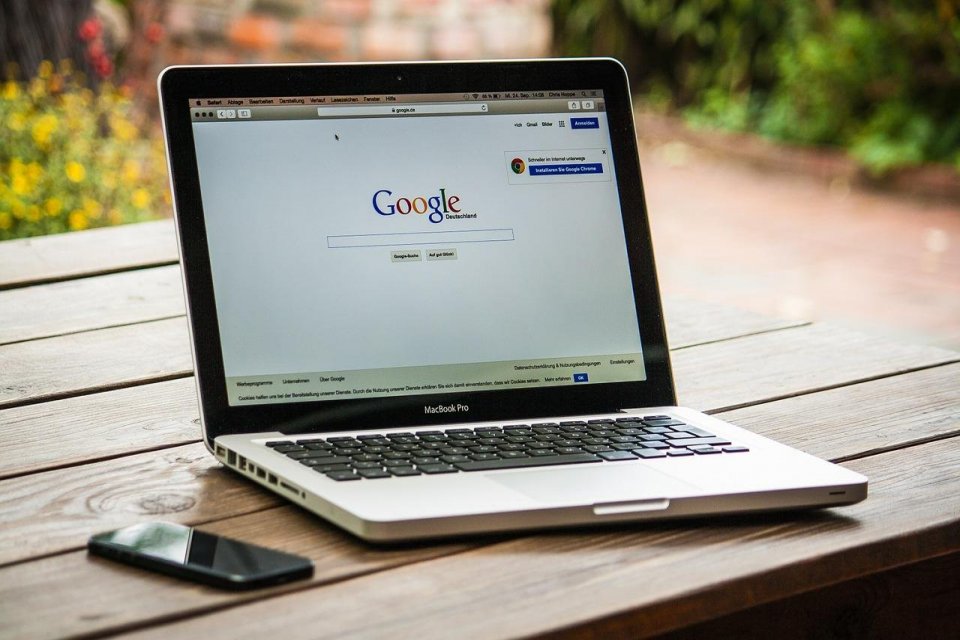
Jika kolom URL berada di bagian bawah, geser ke atas pada kolom URL. Tap "Histori" atau simbol jam. Untuk membuka situs, tap entri. Untuk membuka situs di tab baru, tab lama entri. Di sisi kanan atas, tab "Lainnya" > "Buka di tab baru".
Untuk menyalin situs, tap lama entri. Di kanan atas, klik "Lainnya" > "Salin link". Sementara itu, untuk menghapus histori, ikuti langkah berikut ini:
- Buka aplikasi Chrome.
- Ketuk "Lainnya", dan pilih "Histori".
- Pilih "Hapus data penjelajahan".
- Di samping "Rentang waktu": untuk menghapus sebagian histori, pilih tanggal. Sementara untuk menghapus semuanya, ketuk "Sepanjang waktu".
- Centang kotak di samping "Histori penjelajahan".
- Hapus centang pada data lain yang tidak ingin dihapus.
- Ketuk "Hapus data".
2. Cara Menghapus Histori Google di PC
Untuk melihat histori Google di komputer atau laptop, pertama-tama buka Chrome. Di sisi kanan atas, klik "Lainnya" atau simbol titik tiga. Kemudian, klik "Histori" > "Histori".
Untuk menghapus histori Google, ikuti langkah-langkah berikut:
- Di komputer atau laptop, buka Chrome.
- Di kanan atas, klik "Lainnya" atau simbol titik tiga.
- Klik "Histori", lalu pilih "Histori".
- Di sebelah kiri, klik "Hapus data penjelajahan". Sebuah kotak akan muncul.
- Dari menu drop-down, pilih berapa banyak histori yang ingin dihapus. Untuk menghapus semuanya, pilih "Sepanjang waktu".
- Centang kotak untuk info yang Anda inginkan agar dihapus oleh Chrome, termasuk "histori penjelajahan". Pelajari lebih lanjut jenis data penjelajahan yang dapat dihapus.
- Klik “Hapus data”.
3. Cara Menghapus Histori Google di iPhone
Di iPhone, untuk melihat histori, langkah pertama buka aplikasi Chrome. Di kanan bawah, ketuk "Lainnya", lalu pilih "Histori". Sedangkan, untuk menghapus histori Google Chrome di iPhone, ikuti langkah berikut:
- Di iPhone atau iPad, buka aplikasi Chrome Chrome.
- Di kanan bawah, tap "Lainnya" atau simbol titik tiga, lalu klik "Histori".
- Di bagian bawah, tap "Hapus Data Penjelajahan".
- Centang "Histori browsing". Kotak ini mungkin sudah dicentang secara default.
- Hapus centang pada item lain yang tidak ingin dihapus.
- Tap "Hapus Data Penjelajahan", lalu "Hapus Data Penjelajahan".
- Di kanan atas, tap "Selesai".






